Top 8 principais programas para juntar vídeos
Por Santos • 2025-10-23 18:45:11 • Soluções comprovadas
Para facilitar sua vida na hora de juntar arquivos de vídeo, é muito importante usar o programa certo. Entre a longa lista de programas disponíveis, nem todos são adequados para juntar arquivos com qualidade. Portanto, para garantir que os arquivos sejam combinados rapidamente e sem problemas, selecionamos os melhores programas para juntar vídeos, conforme listado abaixo.
- Parte 1. Baixar grátis | o melhor programa para juntar e recortar vídeo no Windows/Mac
- Parte 2. Os 3 melhores programas para juntar vídeos grátis que você não pode perder
- Parte 3. Outras maneiras gratuitas e online de juntar vídeos
Parte 1. Baixar grátis | o melhor programa para juntar e recortar vídeo no Windows/Mac
O Wondershare UniConverter é um dos melhores programas para recortar e combinar vídeos. Você pode juntar arquivos de quase todos os formatos, incluindo MP4, MOV, WebM, M4V e muitos outros, além dos arquivos locais, você também pode adicioná-los diretamente de um dispositivo. O recurso de edição permite que você se livre das partes indesejadas do arquivo antes de juntar. Você pode escolher o formato do arquivo, bem como a resolução, e também está disponível a opção de transferir o arquivo processado para uma variedade de dispositivos.
 Wondershare UniConverter - O melhor programa para juntar vídeo no Windows/Mac
Wondershare UniConverter - O melhor programa para juntar vídeo no Windows/Mac

- É o melhor programa usado para juntar vídeo sem perder a qualidade.
- Edite vídeos recortando, juntando, adicionando legendas, aplicando efeitos, etc.
- Suporta mais de 1.000 formatos de vídeo/áudio, incluindo MP4, MOV, WMV, MP3, WAV e predefinições para dispositivos.
- Possui uma velocidade de conversão 30 vezes mais rápida que os conversores comuns com a exclusiva tecnologia APEXTRANS.
- Grave e personalize vídeos com modelos de menu para DVD gratuitos.
- Baixe ou grave vídeos do YouTube e outros mais de 10.000 sites de compartilhamento de vídeo.
- Suporta a transferência de arquivos do computador para o iPhone, iPad e outros dispositivos diretamente e vice-versa.
- Caixa de ferramentas versátil: adiciona metadados de vídeo, cria GIF, compacta vídeo e grava a tela.
- Sistemas suportados: Windows 10/8/7/XP/Vista, macOS 11 Big Sur, 10.15 (Catalina), 10.14, 10.13, 10.12, 10.11, 10.10, 10.9, 10.8, 10.7, 10.6.
Passos para recortar e juntar arquivos de vídeo usando o Wondershare UniConverter
Passo 1 Adicione vídeos para serem recortados e combinados
Abra o Wondershare UniConverter e clique no ícone  em Converter vídeopara navegar e carregar os arquivos. Você também pode arrastar e soltar os arquivos ou adicioná-los de um dispositivo.
em Converter vídeopara navegar e carregar os arquivos. Você também pode arrastar e soltar os arquivos ou adicioná-los de um dispositivo.
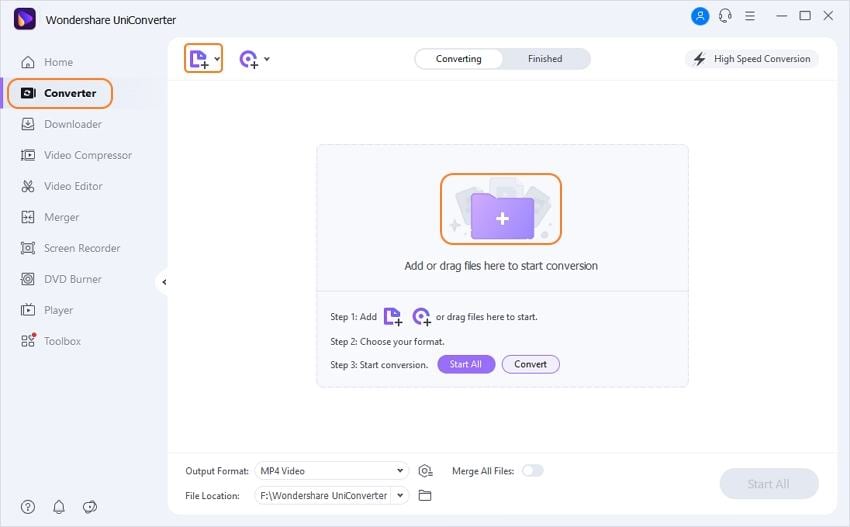
Passo 2 Recortando o vídeo.
Os arquivos adicionados podem ser vistos na interface do programa com uma imagem em miniatura. Selecione o arquivo que será recortado e clique no ícone de edição para Recortar. Agora selecione a parte do vídeo usando o controle deslizante e clique em Cortar. Você irá criar partes em Segmento. Assim, vários segmentos podem ser criados. Em seguida, escolha o segmento que deseja remover e clique no botão Excluir.
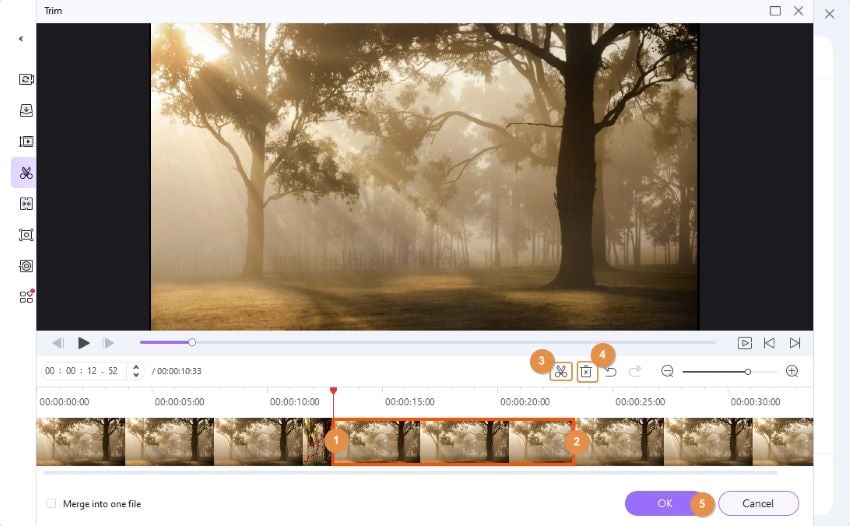
Para os segmentos restantes, você pode usá-los como arquivos separados ou juntar eles selecionando a opção de Mesclar em um arquivo. Clique em OK para confirmar as alterações.
Passo 3 Selecione o formato de saída.
A lista de formatos de saída e dispositivos suportados será aberta expandindo as opções suspensas em Formato de saída no canto superior direito. Selecione o formato desejado e a resolução na aba de Vídeo.
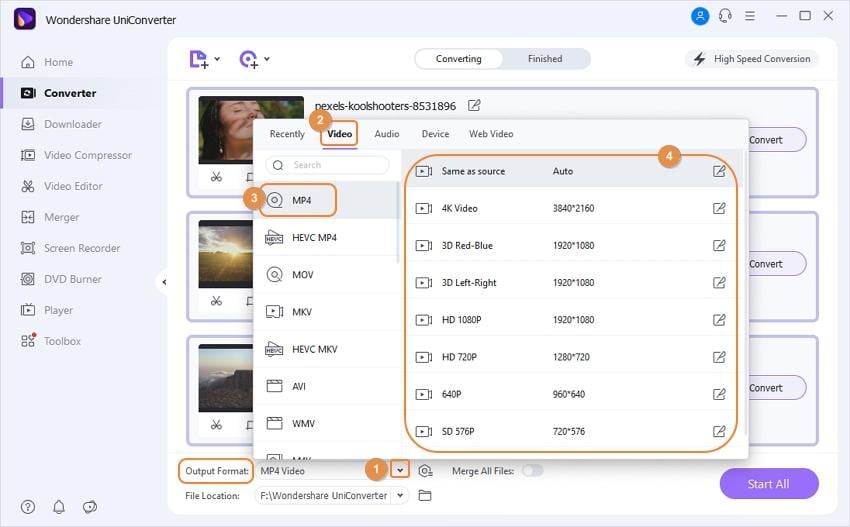
Passo 4 Ative a opção de mesclagem e o processamento de vídeo.
Selecione a opção de Mesclar todos os vídeos e, finalmente, pressione Iniciar tudo para iniciar o processamento. No sistema, o arquivo mesclado será salvo no local selecionado em Local do arquivo, enquanto na interface, ele pode ser gerenciado na guia Concluído.
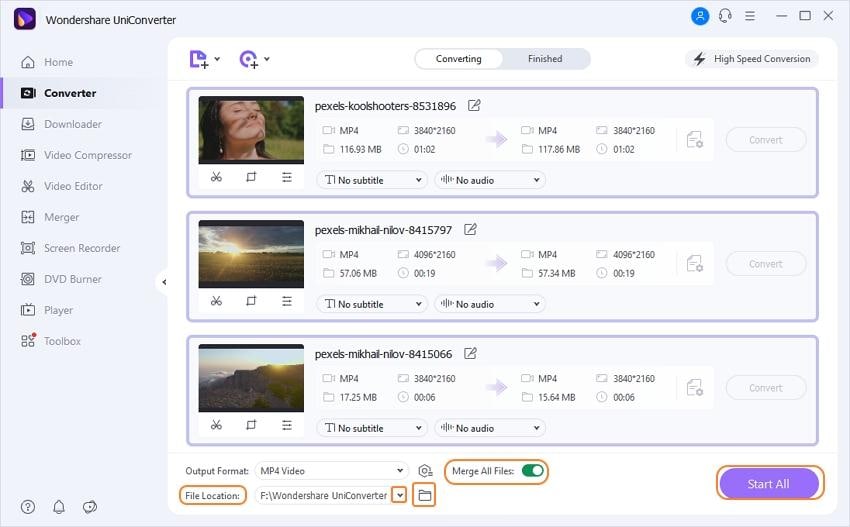
Parte 2. Os 3 melhores programas para juntar vídeos grátis que você não pode perder
Estão disponíveis várias ferramentas de junção de vídeo gratuitas que podem ser usadas para mesclar vários arquivos de vídeo e clipes. Confira logo abaixo os 3 primeiros da categoria.
1. Wondershare Free Video Converter
Esta é uma versão gratuita do programa da Wondershare que permite juntar vídeos de diferentes formatos com qualidade sem perdas. Este programa pode ser instalado gratuitamente e vem com anúncios. Os arquivos que são juntados usando esta versão gratuita do programa vem com uma marca d'água e é possível usar todos os recursos e funções básicas de edição. Com suporte para Windows e Mac, esta ferramenta também permite a transferência, conversão, gravação e download de arquivos.
Passos para juntar arquivos de vídeos usando o Wondershare Free Video Converter
Passo 1: Baixe, instale e abra o programa. Adicione os arquivos clicando no botão +Adicionar Arquivos.
Passo 2: Escolha o formato de destino em Converter todos os arquivos no canto superior direito. Selecione o formato e a resolução na guia Vídeo.
Passo 3: Habilite o botão 'Mesclar todos os vídeos' e clique no botão 'Converter tudo' para começar a juntar os arquivos adicionados.
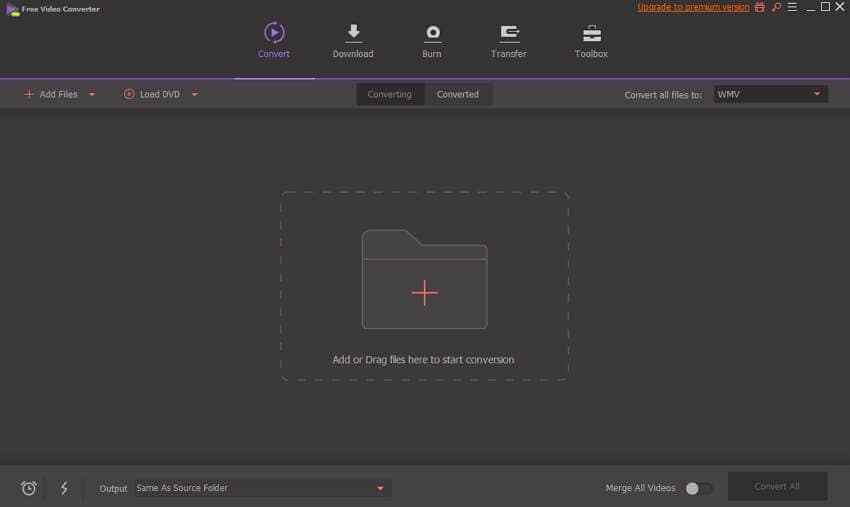
2. iMovie
Desenvolvido pela Apple, o iMovie é um programa de edição de vídeo para dispositivos iOS e Mac que vem com uma ampla gama de funções que facilitam a criação de vídeos profissionais. Usando esta ferramenta, você pode combinar vários arquivos de vídeo. A interface deste programa é simples e pode ser facilmente compreendida por profissionais e novatos. Com este programa, você pode selecionar a ordem em que os vídeos devem ser mesclados.
Passos para juntar dois vídeos usando o iMovie
Passo 1: Abra o programa iMovie em seu sistema e na interface principal, abra Arquivo > Novo projeto. Coloque um nome no projeto e faça as alterações necessárias na proporção e outros.
Passo 2: Novamente, abra Arquivo > Importar para navegar e carregar os vídeos a serem mesclados. Os arquivos selecionados aparecerão na janela do evento.
Passo 3: Em seguida, na sessão da linha do tempo, selecione a ordem dos arquivos em que você deseja que eles sejam mesclados.
Passo 4: Selecione os vídeos e edite eles, escolha a opção de Aprimorar, Desvanecer e outras opções na guia de Modificação na interface principal.
Passo 5: Em seguida, na guia de Modificação, clique na opção 'Juntar clipes' que mesclará todos os arquivos de vídeo adicionados. O arquivo mesclado pode ser compartilhado em diferentes plataformas na guia Compartilhar na interface principal.
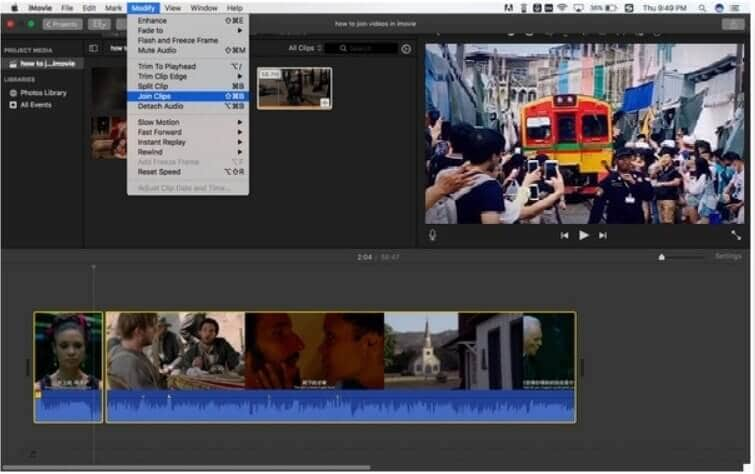
3. Windows Movie Maker
O Windows Movie Maker é um programa de edição para dispositivos Windows que oferece suporte a vários recursos, como recortar e outros. Este programa também é ótimo para juntar vídeos, onde vários clipes podem ser mesclados em um único arquivo. Formatos populares como MP4, VOB, WMV, M2TS e outros são suportados por esta ferramenta. Com uma interface intuitiva, esta ferramenta é simples e rápida.
Passos para juntar dois vídeos usando o Windows Movie Maker
Passo 1: Abra o Windows Movie Maker em seu sistema e, na guia Início, clique no botão Adicionar vídeos e fotos para navegar e carregar os arquivos que serão juntados. Você também pode arrastar e soltar os arquivos.
Passo 2: Os arquivos adicionados vão aparecer no programa e ficam separados por uma faixa fina no lado direito da interface. A posição dos arquivos pode ser alterada para serem mesclados simplesmente clicando e arrastando para a linha do tempo.
Passo 3: Em seguida, abra a opção Arquivo > Salvar como e selecione o formato desejado no qual deseja que os arquivos sejam mesclados. Além disso, selecione o local do sistema para salvar o arquivo. Com este passo, os arquivos adicionados serão mesclados em um único vídeo.
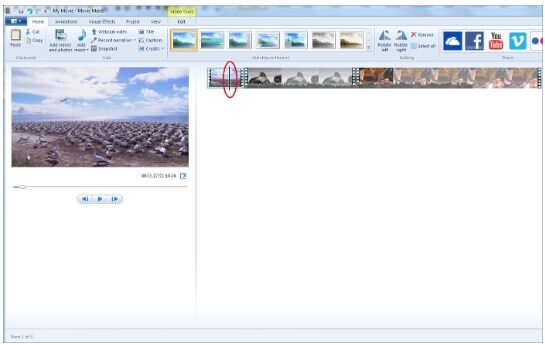
Parte 3. Outras maneiras gratuitas e online de juntar vídeos
Se você deseja juntar dois vídeos sem instalar um programa em seu sistema, então uma ferramenta online é a melhor opção para você. Essas ferramentas funcionam a partir da interface do navegador e facilitam a mesclagem simples e outras funções. Também podem ser usadas para juntar vídeos em seus smartphones Android e iOS. Confira logo abaixo a lista das ferramentas mais populares e gratuitas para junção de vídeo online.
1. Video Merger
É gratuito para usar e permite juntar arquivos em uma variedade de formatos. Os vídeos podem ter taxas de quadros diferentes, mas o tamanho do quadro e a taxa de áudio precisam ser os mesmos para serem combinados. Usando esta ferramenta, você pode juntar vídeos lado a lado, de cima para baixo e em ordem sequencial. Também está disponível uma opção de adicionar uma cor ou um plano de fundo projetado. Também permite compartilhar o arquivo mesclado em sites de mídia social.
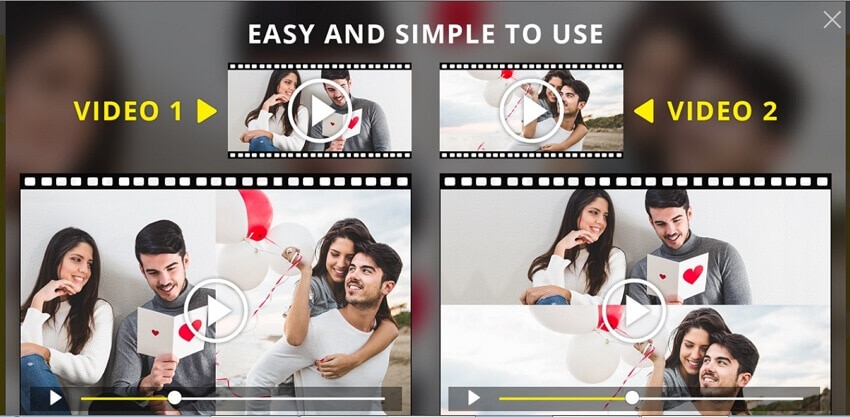
2. Free Video Joiner
Esta é uma ferramenta para juntar vídeo grátis que permite combinar vídeos nos formatos AVI, WMV, MOV, MPEG e MPG. Os arquivos adicionados podem ser salvos em todos os formatos populares com qualidade sem perdas. Você também pode optar por salvar o arquivo processado em formatos específicos do dispositivo para evitar incompatibilidades. Todos os codificadores e decodificadores estão incluídos nesta ferramenta, e podem ser adicionados arquivos ilimitados sem qualquer restrição.
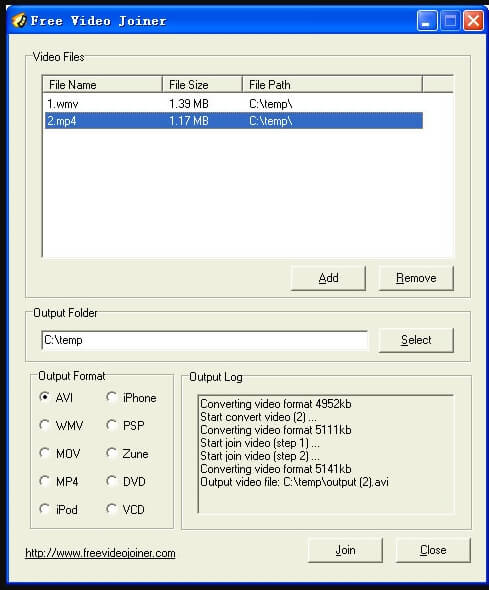
3. Clideo
Esta é uma ferramenta online gratuita para juntar vídeos e não precisa instalar ou cadastrar uma conta. Você pode adicionar arquivos localmente, online, bem como arquivos no armazenamento em nuvem podem. Você pode mover os arquivos para escolher a ordem em que deseja que sejam mesclados. Quase todos os formatos populares são suportados e a interface é amigável. Estão disponíveis opções de edição, e você também pode selecionar o formato do arquivo.
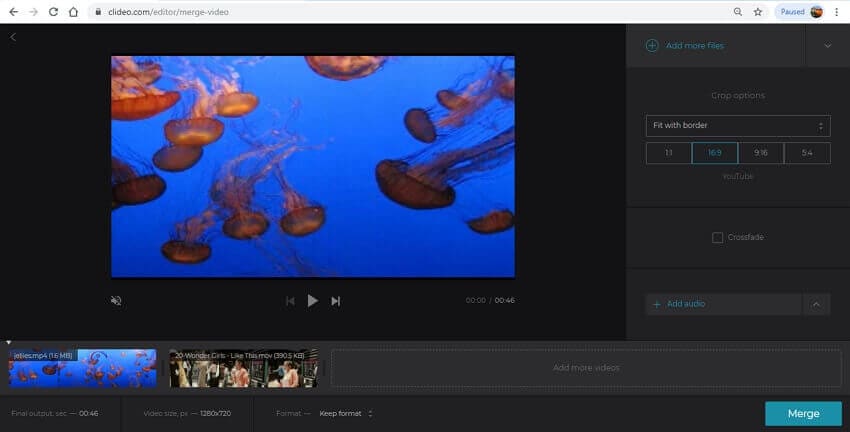
4. Pixiko
Esta é uma ferramenta para juntar vídeo online que permite mesclar vários arquivos em uma variedade de formatos. Arquivos locais podem ser adicionados ao programa e, se necessário, a ordem pode ser alterada. Usando a opção de configurações desta ferramenta, várias funções de edição podem ser executadas para maior personalização do arquivo. Você também pode recortar e remover as partes extras antes de combinar os arquivos. O arquivo mesclado pode ser baixado do programa após a conclusão do processo.
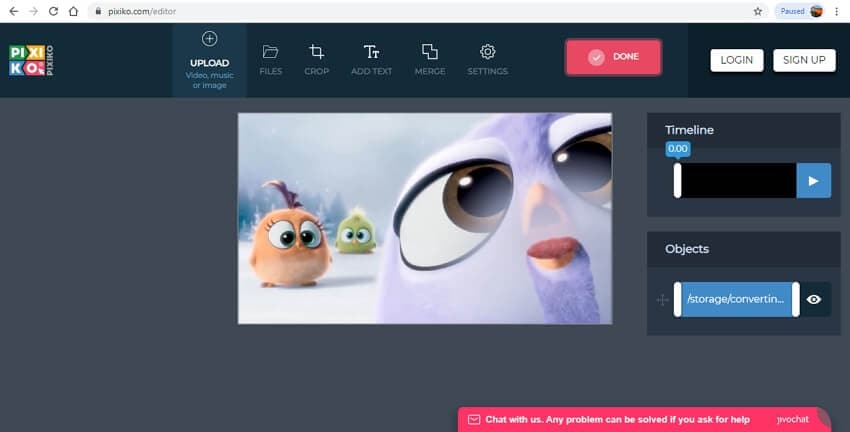
Acima, discutimos várias ferramentas para combinar videoclipes e as mesmas possuem diferentes conjuntos de funções. Dependendo de quais são os seus requisitos, você pode escolher desde um programa profissional até ferramentas online gratuitas.
A sua caixa de ferramentas completa
 Converta em lote MP4 para MOV, MKV, M4V, FLV e vice-versa facilmente sem perda de qualidade.
Converta em lote MP4 para MOV, MKV, M4V, FLV e vice-versa facilmente sem perda de qualidade. 

Santos
staff Editor